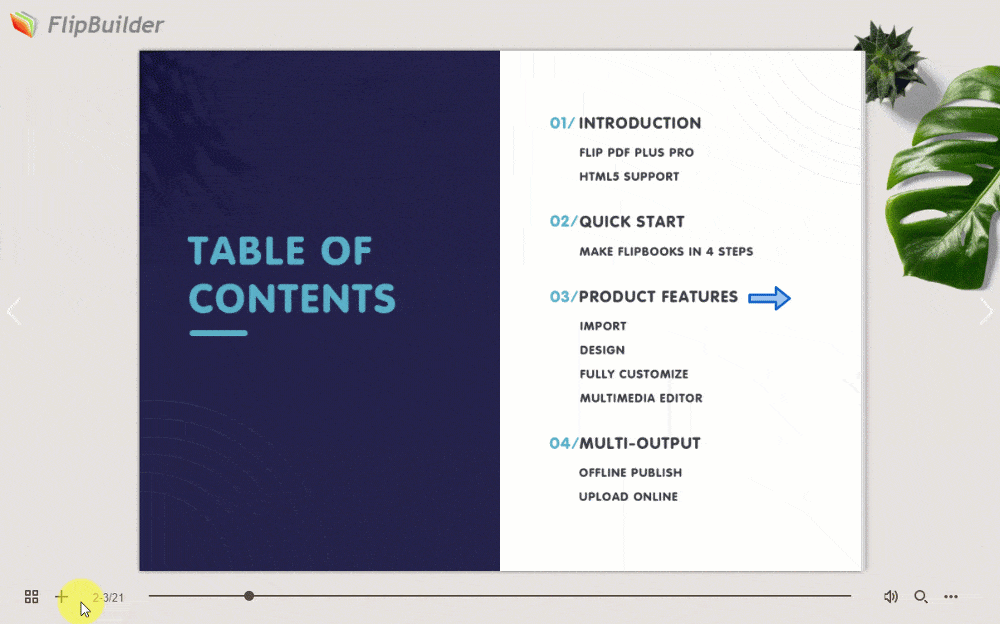Tombol dapat menjadi alat navigasi cepat, membantu pembaca melompat ke bagian atau halaman tertentu dengan cepat, dan menghemat waktu.
Mari jelajahi langkah-langkah menambahkan tombol dan menautkannya ke halaman lain.
Tambahkan tombol #
1. Di Editor Multimedia, klik [Membentuk] di bilah alat samping.
2. Pilih bentuk.
3. Anda dapat melakukan beberapa pengaturan seperti ukuran, warna, opacity, dan posisi bentuk.
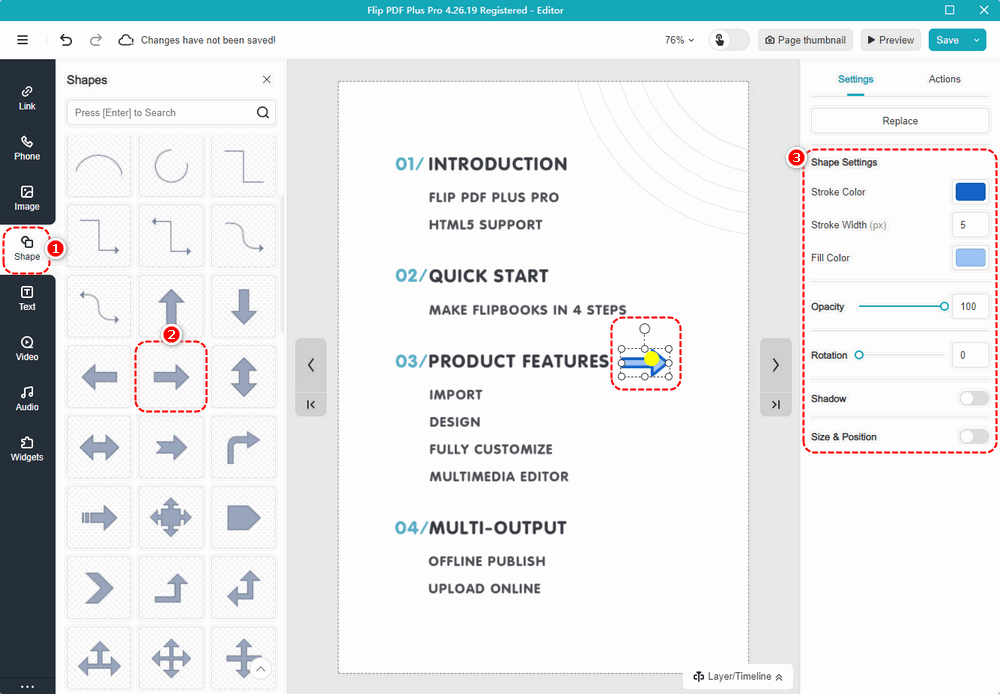
Catatan: Pengguna Flip PDF Plus Corp dapat memilih dan menyesuaikan tombol ikon preset dari daftar. Untuk lebih jelasnya, silakan klik tautan ini: https://help.flipbuilder.com/docs/how-to-create-icon-buttons-with-click-and-hover-effects/
Tautkan tombol ke halaman lain #
1. Klik [Tindakan].
2. Pilih [Pemicu Saat Klik/Mouseover/Mouseleave] sebagai waktu pemicu.
3. Pilih [Buka halaman].
4. Masukkan nomor halaman yang ingin Anda tautkan dengan tombol tersebut.
5. Klik [Menyimpan].
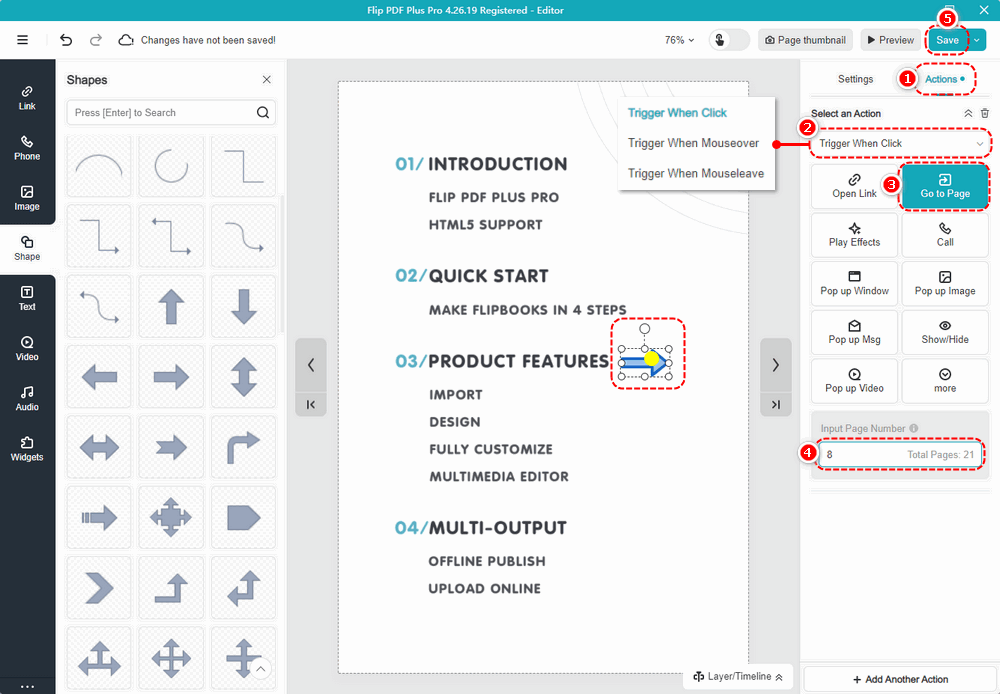
Efek pengaturan Anda adalah sebagai berikut: